
Spotify Muzyka to bardzo popularna usługa strumieniowego przesyłania muzyki, zarówno dla młodych, jak i starszych osób. Dzięki dodaniu wybranych list odtwarzania, Spotify to prawie kompletny pakiet jako inteligentny odtwarzacz multimedialny. Ale czy słyszałeś o? wyłącznik czasowy Spotify on iPhone ? Oprócz słuchać Spotify muzyka offline, To kolejna funkcja, która Spotify stale zwiększa swoje możliwości jako odtwarzacz multimedialny.
Wyłącznik czasowy Spotify na iPhonie pomoże ci spać wygodniej. Został zaprojektowany tak, aby uruchamiał się automatycznie podczas słuchania Twojego Spotify piosenki. Gdy nauczysz się go aktywować, z pewnością uczynisz z niego część swojego rytuału przed snem. Ten artykuł poprowadzi Cię krok po kroku, jak go aktywować, wyłączyć, a także zarządzać nim jako swoim Spotify odtwarzane są piosenki.
Wraz z tym, czy nie jest dobrze obudzić się ze swoim Spotify utwór muzyczny? Dodaliśmy sekcję bonusową, która pomoże ci zrobić Spotify budzik za pomocą iPhone'a.
Przewodnik po zawartości Część 1. Czy Spotify Masz wyłącznik czasowy?Część 2. Jak włączyć wyłącznik czasowy Spotify iPhoneCzęść 3. Jak włączyć wyłącznik czasowy Spotify Prochowiec/WinCzęść 4. Bonus: Obudź się za pomocą A Spotify AlarmyCzęść 5. streszczenie
Czy Spotify masz wyłącznik czasowy? Odpowiedź zależy od Twojej platformy. Jeśli używasz wersji Androida lub iOS Spotify, dostępna będzie funkcja wyłącznika czasowego. Jednak wersje komputerowe Spotify nie dołączaj wyłącznika czasowego. Aby to osiągnąć, musisz użyć narzędzi innych firm, jeśli chcesz ustawić wyłącznik czasowy na pulpicie.
Wyłącznik czasowy to wbudowana funkcja, która pozwala ustawić określony czas odtwarzania muzyki lub odcinka podcastu, zanim zostanie on automatycznie zatrzymany. Jeśli zastanawiasz się, jak korzystać z wyłącznika czasowego Spotify, przewiń w dół, aby znaleźć rozwiązanie.
Kurs Spotify aplikacja była wielokrotnie aktualizowana w celu ulepszenia jej funkcji. W tych aktualizacjach uwzględniono Sleep Timer. Przypadkowo ta funkcja jest bardzo podobna do iphone sleep timer spotify, gdzie telefon może zatrzymać odtwarzanie dowolnego utworu. Oto kroki, aby skonfigurować Sleep Timer Spotify na iPhonie za pomocą Spotify app.
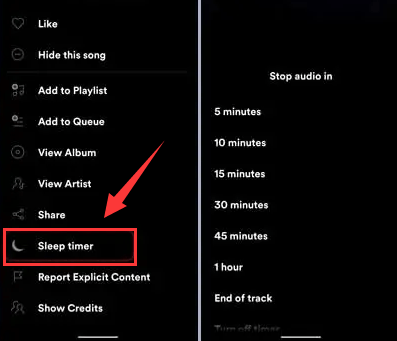
Aplikacja Timer na iPhonie ma podobną funkcję i nie ogranicza się do Spotify aplikacja. Oznacza to, że możesz ustawić licznik czasu, aby uśpić podczas odtwarzania dowolnej formy multimediów. Oto kroki, aby to zrobić.

Wszystko jest w porządku, jeśli pomyślnie skonfigurujesz wyłącznik czasowy iPhone'a Spotify, Możesz teraz spokojnie odpocząć, nie martwiąc się, że bateria Twojego iPhone'a wyczerpie się podczas snu. Możesz także użyć swojego Spotify muzykę lub podcast jako kołysankę, zasypiając kiedy chcesz.
Funkcja wyłącznika czasowego jest dostępna wyłącznie w wersjach aplikacji na Androida i iOS Spotify. Jeśli chcesz ustawić wyłącznik czasowy dla Spotify na komputerze, możesz skorzystać z ustawień baterii komputera. Oto jak ustawić wyłącznik czasowy dla Spotify w Twoim komputerze.
Jak ustawić wyłącznik czasowy dla Spotify na komputerze Mac:
Krok 1. Kliknij logo Apple znajdujące się w lewym górnym rogu ekranu i wybierz „Preferencje systemowe”.
Krok 2. W oknie Preferencje systemowe kliknij „Bateria” i wybierz „Harmonogram”.
Krok 3. Zaznacz pole „Sen” i wybierz „Codziennie”. Następnie ustaw preferowany czas uśpienia komputera.
Krok 4. Po ustawieniu żądanego czasu kliknij „Zastosuj”, aby zapisać ustawienia.
Poniższe kroki pomogą Ci utworzyć wyłącznik czasowy dla komputera Mac, pozwalający kontrolować, kiedy komputer przechodzi w stan uśpienia podczas słuchania Spotify.
Jak ustawić wyłącznik czasowy dla Spotify on Winwschody:
Krok 1. Otwórz „Ustawienia” na swoim WinUruchom komputer i kliknij przycisk „Zasilanie”.
Krok 2. W sekcji „Zasilanie” kliknij „Ekran i uśpienie”, aby uzyskać dostęp do kilku rozwijanych menu.
Krok 3. Wybierz czas, przez który urządzenie ma pozostać aktywne przed przejściem w tryb uśpienia.
Wykonując te czynności, możesz kontrolować, kiedy Winkomputer przechodzi w tryb uśpienia, co umożliwia ustalenie czasu Spotify sesja odsłuchowa.
Jako dodatkowy bonus do wyłącznika czasowego Spotify na iPhonie, oto kolejna fajna rzecz, którą możesz zrobić. Możesz skonfigurować Spotify Budzik za pomocą iPhone'a. To zakończy twoje Spotify konfiguracja zestawu do spania. Ponieważ iPhone'y oficjalnie używają Apple Music jako źródła alarmu, będziesz potrzebować dodatkowego narzędzia, aby to się stało. To narzędzie nazywa się DumpMedia Spotify Music Converter.
Darmowe pobieranie Darmowe pobieranie
DumpMedia Spotify Music Converter jest łatwym w obsłudze konwerterem. Jest profesjonalnie wykonany i wyposażony w pełną obsługę klienta. Utwory i playlisty włączone Spotify może być pobrany i przekonwertowany na MP3, M4A, WAVlub FLAC. Posiada również 30-dniową gwarancję zwrotu pieniędzy w przypadku zakupu klucza licencyjnego, aby odblokować jego pełną funkcję. Oto kroki, aby korzystać z tego wspaniałego narzędzia:
Krok 1 Pobierz i zainstaluj plik DumpMedia Spotify Music Converter.
Krok 2 Otwórz DumpMedia następnie kliknij Otwórz Spotify Odtwarzacz sieciowy. Wybierz utwór, listę odtwarzania lub album, który chcesz przekonwertować, przeciągając go do okna Otwórz konwerter.

Krok 3 Następnie pojawi się okno Konwertera, zaznacz utwory, które chcesz przekonwertować, a następnie naciśnij Konwertuj. To jest takie proste!

Krok 4 Po zakończeniu zakładka Konwertowane będzie zawierać przekonwertowane utwory.
DumpMedia Spotify Music Converter posiada również dodatkowe funkcje, w tym wybór formatu pliku wyjściowego, szybkości transmisji i częstotliwości próbkowania. Możesz także edytować tagi ID3. Za pomocą tego produktu możesz skonfigurować wiele rzeczy.
Następnie otwórz swój iTunes lub aplikację Muzyka na komputerze PC lub Mac. Przeciągnij i upuść te przekonwertowane utwory do iTunes lub Apple Music. Upewnij się, że masz włączoną bibliotekę iCloud, przechodząc do Muzyka lub Edycja -> Preferencje, a następnie na karcie Ogólne zaznacz iCloud w iTunes lub Synchronizuj bibliotekę w Apple Music. Twoje utwory są teraz dopasowane i zobaczysz je podczas synchronizacji z iCloud za pomocą Apple Music na iPhonie.
Oto kroki, aby ustawić swoją konwersję Spotify utwory, teraz w Apple Music, jako dźwięk alarmu:
Wyłącznik czasowy Spotify na iPhonie to fajna funkcja, która pozwala ci zasnąć Spotify Słuchaj muzyki bez obawy, że bateria Twojego iPhone'a się rozładuje. Jego korzenie sięgają nowoczesnego cyfrowego budzika z funkcją wyłącznika czasowego.
To interesująca aktualizacja oprogramowania, która pochodzi Spotify samo. Aplikacja iPhone Clock z funkcją Timer również zawiera tę funkcję. Gdy docenisz tę funkcję, z pewnością docenisz Spotify Budzik też. Użyj DumpMedia Spotify Music Converter dla tego.
